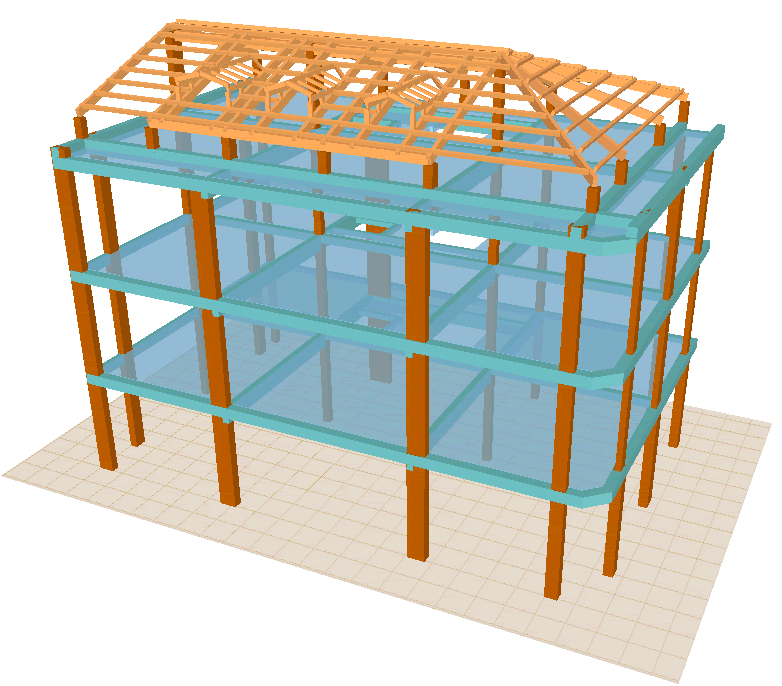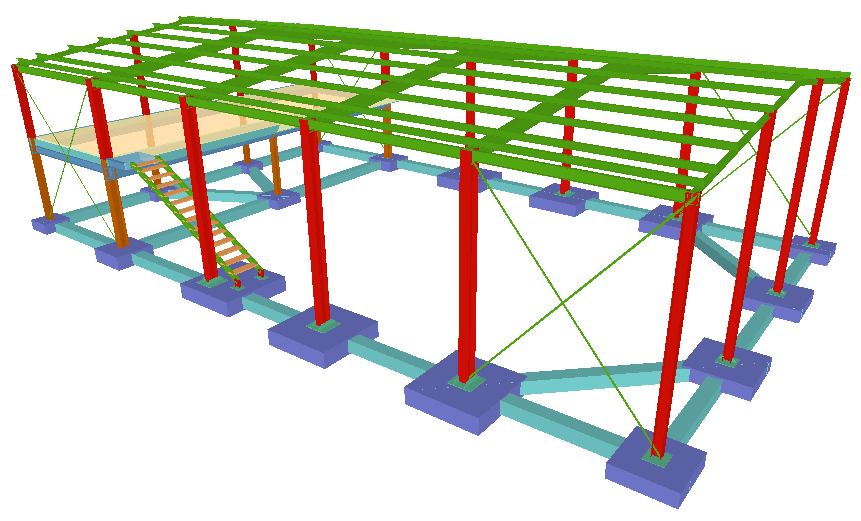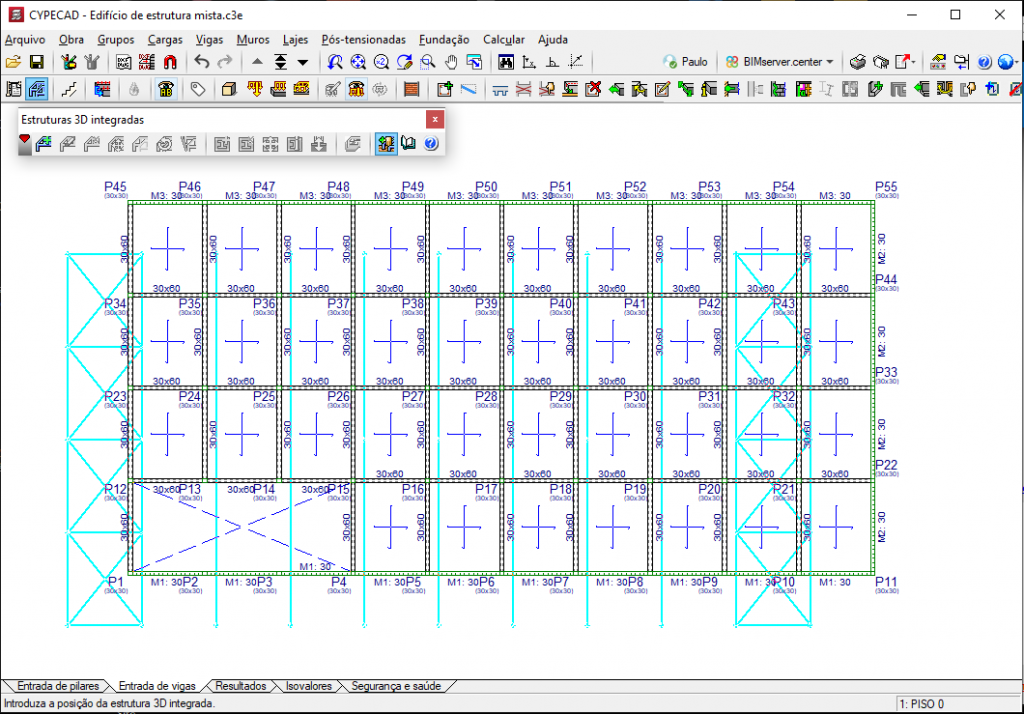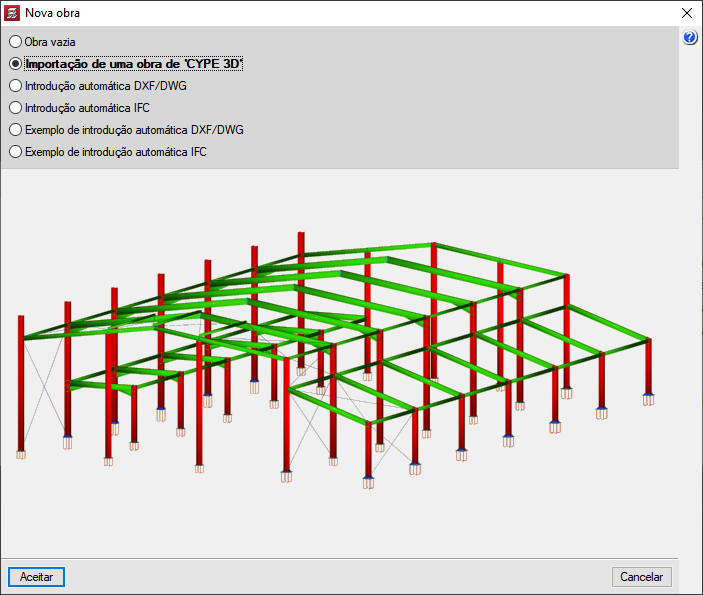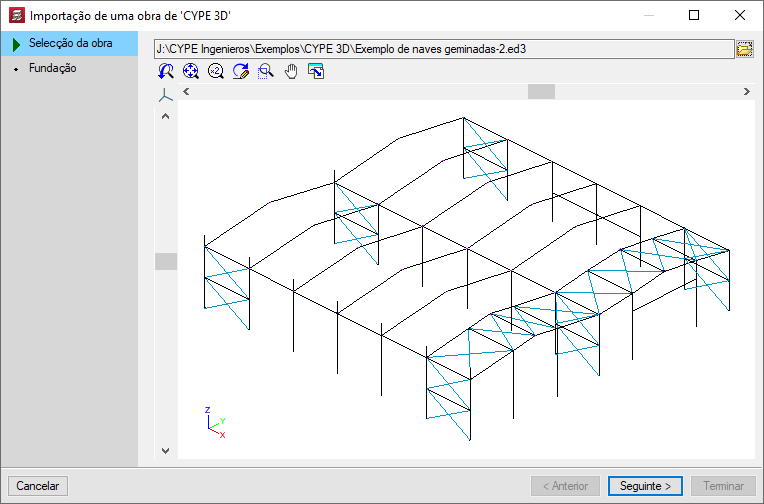Estruturas 3D integradas do CYPECAD
Aspetos gerais das estruturas 3D integradas
O CYPECAD e o CYPE 3D estão conectados através das "Estruturas 3D integradas", estas permitem incluir no CYPECAD uma estrutura com os mesmos pressupostos de cálculo do CYPE 3D.
Uma estrutura 3D integrada é uma estrutura metálica ou de madeira composta por nós e barras com seis graus de liberdade que se conecta e vincula à estrutura principal do edifício, gerida pelo CYPECAD. Portanto, as deformações da estrutura do CYPECAD irão afetar a transmissão de esforços à estrutura 3D integrada.
Deve ter-se em conta que os elementos construtivos que são introduzidos nas obras do CYPECAD não têm seis graus de liberdade, pois o CYPECAD considera a hipótese de indeformabilidade ao nível da planta. Isto é diferente para estruturas 3D integradas, uma vez que a vinculação entre os seus nós é definidas como no CYPE 3D.
As estruturas 3D integradas do CYPECAD não são um módulo propriamente dito: para defini-las, é suficiente ter licença de utilização do CYPECAD e do CYPE 3D.
É possível adicionar várias estruturas 3D ao mesmo projeto do CYPECAD.
Conexões das estruturas 3D integradas com o CYPECAD
Uma estrutura 3D integrada está vinculada à estrutura CYPECAD através de conexões, as quais podem situar-se nos seguintes elementos do CYPECAD:
- Pilares
- Arranques (sobre os quais se possa definir uma sapata ou maciço de encabeçamento de estacas)
- Vigas
- Lajes maciças ou lajes fungiformes aligeiradas
- Lajes e vigas de fundação
- Capturas de elementos de um DXF ou DWG (mesmo que inicialmente não se situem sobre nenhum dos elementos anteriores).
As conexões de uma estrutura 3D integrada podem estar localizadas em diferentes plantas da estrutura principal do CYPECAD e também podem ter desníveis relativamente à cota da planta onde se localizam.
Formas de introdução das estruturas 3D integradas
O CYPECAD permite a introdução de uma estrutura 3D integrada, criando-a diretamente no CYPECAD ou importando-a do CYPE 3D.
Criação de uma estrutura 3D integrada no CYPECAD
Inicialmente é necessário localizar os pontos de conexão da estrutura 3D integrada na obra principal do CYPECAD. Seguidamente define-se a estrutura 3D no CYPECAD utilizando um ambiente de trabalho igual ao do CYPE 3D. O CYPECAD verifica a posição das conexões antes de definir a geometria da estrutura 3D e emite mensagens de erro se estas posições não cumprirem as condições indicadas na secção Conexões das estruturas 3D integradas com o CYPECAD.
Importação de uma obra do CYPE 3D
O CYPECAD permite importar uma obra criada no CYPE 3D como uma estrutura 3D integrada. Os nós definidos como vinculações exteriores no CYPE 3D serão as conexões com a estrutura do CYPECAD.
Uma obra do CYPE 3D pode ser importada para o CYPECAD sobre uma estrutura já definida ou sobre uma obra nova do CYPECAD que não contenha qualquer elemento estrutural:
- Importação sobre uma obra do CYPECAD já existente
Com a obra do CYPECAD no ecrã, o utilizador seleciona a obra do CYPE 3D que deseja importar, clicando no botão da janela flutuante Estruturas 3D Integradas (menu Obra > Estruturas 3D Integradas). Seguidamente posiciona a estrutura tomando como referência uma vinculação exterior desta. No ecrã pode-se observar a projeção em planta da estrutura importada para facilitar a sua localização. As restantes conexões ou vinculações exteriores da estrutura 3D integrada ficam definidas quando se posiciona o ponto de referência e se verifica a localização de todas, quando se edita a estrutura 3D ou quando se calcula a obra.
da janela flutuante Estruturas 3D Integradas (menu Obra > Estruturas 3D Integradas). Seguidamente posiciona a estrutura tomando como referência uma vinculação exterior desta. No ecrã pode-se observar a projeção em planta da estrutura importada para facilitar a sua localização. As restantes conexões ou vinculações exteriores da estrutura 3D integrada ficam definidas quando se posiciona o ponto de referência e se verifica a localização de todas, quando se edita a estrutura 3D ou quando se calcula a obra.
- Importação sobre uma obra nova do CYPECAD
Quando uma nova obra é criada no CYPECAD, aparece o assistente de introdução de obras, que inclui a possibilidade de: Importação de uma obra de CYPE 3D. Se esta opção for ativada, o programa solicita ao utilizador que selecione a estrutura a importar e também o tipo de fundação que terá:- Fundação com sapatas ou maciços de encabeçamento
Se se seleciona esta opção, o CYPECAD gera arranques a partir de cada um dos apoios da estrutura. Desta forma, é possível definir uma fundação com sapatas (tanto isoladas como combinadas) ou com maciços de encabeçamento de estacas. - Laje de fundação
Se se seleciona esta opção, não se geram arranques nos apoios, já que não é necessário introduzi-los quando a estrutura 3D integrada apoia sobre uma laje de fundação. Os apoios da estrutura do CYPE 3D serão as conexões à laje de fundação, a qual se introduzirá à posteriori. Se se pretende ter parte da estrutura com sapatas ou maciços de encabeçamento de estacas e parte com uma laje de fundação, deve-se selecionar a opção Fundação com sapatas ou maciços de encabeçamento. Após a importação, basta remover os arranques desnecessários e colocar a laje de fundação sob os apoios.
- Fundação com sapatas ou maciços de encabeçamento
Edição de estruturas 3D integradas
Uma vez introduzida a estrutura 3D integrada utilizando qualquer um dos métodos descritos na secção anterior (Formas de introdução das estruturas 3D integradas), o utilizador tem várias opções para a sua modificação: editar, apagar, mover, copiar, rodar ou alinhar. Todas estas opções estão localizadas no menu Obra > Estruturas 3D integradas e têm as seguintes ajudas para facilitar a sua utilização:
- Ícone de diálogo
A ajuda está disponível no diálogo onde aparece a opção. - Ajuda passo a passo
Quando o utilizador seleciona a opção, o programa mostra na parte inferior do ecrã (por baixo dos separadores Entrada de pilares, Entrada de vigas) os passos a seguir para a sua correta utilização. Esta ajuda é muito útil e é importante prestar atenção às instruções fornecidas, especialmente quando não se está familiarizado com a opção que se está a utilizar. - Visão provisória da nova posição da estrutura
Com as opções mover, copiar, rodar ou alinhar, o programa mostra (à medida que se move o rato) a posição provisória da estrutura 3D integrada depois de selecionar o ponto de referência e antes de selecionar a sua próxima posição.
Seguidamente detalham-se estas as opções de edição:
Editar estrutura
Com esta opção é possível modificar uma estrutura 3D integrada já introduzida no CYPECAD. Para isso, basta selecionar com o botão esquerdo do rato uma conexão da mesma ou a projeção da estrutura.
Apagar estrutura
Permite apagar uma ou mais estruturas 3D integradas. Para apagar uma estrutura 3D, selecione o botão esquerdo do rato para selecionar uma conexão da estrutura a ser eliminada, ou a projeção da estrutura. Pode também apagar várias estruturas através de uma janela de seleção. Quando se apaga uma estrutura 3D integrada, também se apagam todas as suas conexões automaticamente.
Mover estrutura
Permite mover uma estrutura 3D integrada. Selecione com o botão esquerdo do rato uma das conexões da estrutura que pretende mover e coloque-a na nova posição.
Copiar estrutura
Esta opção permite criar uma nova estrutura 3D integrada no grupo atual, a partir de uma estrutura previamente introduzida em qualquer grupo.
Rodar estruturas
Esta opção permite rodar uma estrutura 3D integrada. A rotação de uma estrutura 3D integrada pode ser executada de dois modos:
- Indicando o valor numérico do ângulo de rotação
- Seleção da estrutura 3D integrada a ser rodada
- Seleção do ponto de rotação
- Indicando o ângulo de rotação
- Graficamente, através de pontos de referência
- Seleção da estrutura 3D integrada a ser rodada
- Seleção do ponto de rotação
- Seleção de um ponto de referência
- Seleção de qualquer ponto da reta que une o ponto de rotação com a futura posição do ponto de referência selecionado.
O ponto de rotação e o ponto de referência não precisam de ser pontos da estrutura.
Rotação de cargas horizontais
Se houver cargas horizontais, tais como cargas de vento, o programa analisa e gere a sua rotação juntamente com a da estrutura 3D integrada. O programa pedirá ao utilizador a confirmação de diferentes opções, dependendo de, se a estrutura tem ou não cargas incluídas em ações que são também utilizadas noutras estruturas 3D integradas ou na obra do CYPECAD:
- As cargas horizontais da estrutura 3D integrada que se deseja rodar pertencem a ações não utilizadas por outras estruturas 3D integradas ou pela obra do CYPECAD
Neste caso, o programa pede ao utilizador que selecione a combinação destas ações entre si e com outras ações de cargas horizontais do mesmo tipo (vento, por exemplo) que possam existir na estrutura CYPECAD ou noutras estruturas 3D integradas. Por defeito, o programa analisa-as como ações independentes, ou seja, não atuam simultaneamente umas com as outras. - As cargas horizontais da estrutura 3D integrada que se deseja rodar pertencem a ações utilizadas também por outras estruturas 3D integradas ou pela obra do CYPECAD
O programa solicita ao utilizador que escolha entre as seguintes opções:
- Manter as cargas horizontais da estrutura 3D integrada a ser rodada, nas ações onde se encontram para seguidamente verificar a sua validade.
- Aplicar as cargas horizontais da estrutura 3D integrada a ser rodada, em novas ações adicionais criadas automaticamente pelo programa.
Em qualquer dos dois casos, o programa apresenta de seguida um diálogo onde se podem combinar as ações, do mesmo modo que o faz quando as cargas da estrutura 3D integrada que se deseja rodar pertencem a ações não utilizadas por outras estruturas 3D integradas ou pela obra do CYPECAD.
Alinhar estruturas
Esta opção permite alinhar uma estrutura 3D integrada. O alinhamento da estrutura consiste num deslocamento e uma rotação. O alinhamento de uma estrutura 3D integrada é realizado selecionando dois pontos de referência e indicando a sua nova posição. Os pontos de referência não têm necessariamente de ser pontos da estrutura. O processo de alinhamento é o seguinte:
- Seleção da estrutura 3D integrada a ser alinhada
- Seleção do primeiro ponto de referência
- Seleção da nova posição do primeiro ponto de referência
- Seleção do segundo ponto de referência
- Seleção de qualquer ponto da reta que unirá as novas posições dos pontos de referência
Rotação de cargas horizontais
Dado que o alinhamento de uma estrutura 3D integrada é composto por um deslocamento e uma possível rotação, quando existem cargas horizontais, tais como as cargas de vento, o programa analisa e gere a sua rotação juntamente com a da estrutura 3D integrada se o processo de alinhamento provocar a rotação da estrutura. O programa pedirá ao utilizador a confirmação de diferentes opções, dependendo de, se a estrutura tem ou não cargas incluídas nas ações que se utilizam também noutras estruturas 3D integradas ou na obra do CYPECAD.
- As cargas horizontais da estrutura 3D integrada que se deseja rodar pertencem a ações não utilizadas por outras estruturas 3D integradas ou pela obra do CYPECAD
Neste caso, o programa pede ao utilizador que selecione a combinação destas ações entre si e com outras ações de cargas horizontais do mesmo tipo (vento, por exemplo) que possam existir na estrutura CYPECAD ou noutras estruturas 3D integradas. Por defeito, o programa analisa-as como ações independentes, ou seja, não atuam simultaneamente umas com as outras. - As cargas horizontais da estrutura 3D integrada que se deseja rodar pertencem a ações utilizadas também por outras estruturas 3D integradas ou pela obra do CYPECAD
O programa solicita ao utilizador que escolha entre as seguintes opções:
- Manter as cargas horizontais da estrutura 3D integrada a ser rodada, nas ações onde se encontram para seguidamente verificar a sua validade.
- Aplicar as cargas horizontais da estrutura 3D integrada a ser rodada, em novas ações adicionais criadas automaticamente pelo programa. Em qualquer dos dois casos, o programa apresenta de seguida um diálogo onde se podem combinar as ações, do mesmo modo que o faz quando as cargas da estrutura 3D integrada que se deseja rodar pertencem a ações não utilizadas por outras estruturas 3D integradas ou pela obra do CYPECAD.
Vantagens para o CYPECAD com as Estruturas 3D integradas
As estruturas 3D integradas proporcionam ao CYPECAD as potencialidades do CYPE 3D. Por conseguinte, as vantagens destas duas importantes ferramentas de cálculo combinam-se num único programa.
Com as estruturas 3D integradas, o CYPECAD tem à sua disposição os seus próprios módulos, os partilhados com o CYPE 3D e os módulos exclusivos deste último.
Outras funcionalidades
A fim de ter acesso a outras funcionalidades oferecidas pelo programa, existem vários módulos que podem ser encontrados nas páginas "Módulos do CYPECAD" e "Módulos do CYPE 3D".